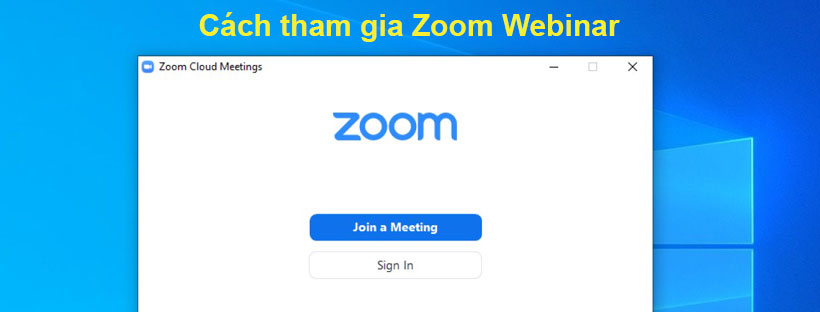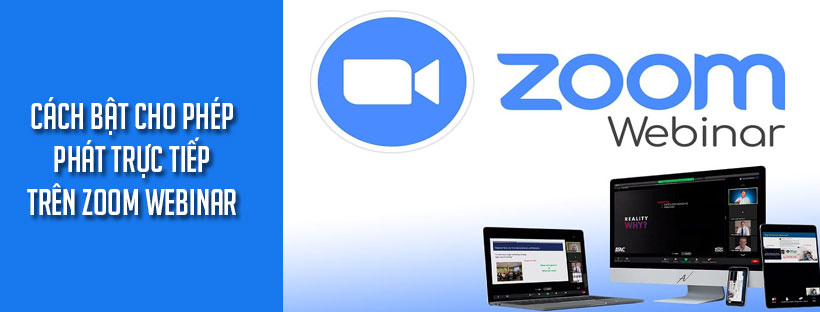Cách giơ tay trên Zoom Webinar
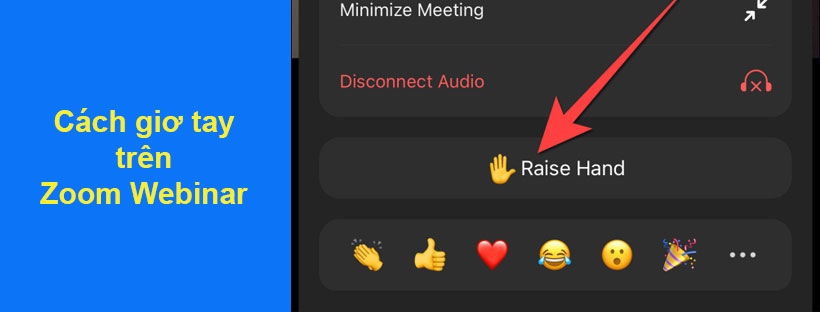
Tính năng giơ tay trên Zoom Webinar cho phép người dự thính, người tham gia chính, đồng chủ trì, và người chủ trì giơ tay báo hiệu họ có điều gì đó cần trao đổi với người chủ trì, đồng chủ trì, hoặc người tham gia chính khác. Với vai trò là người chủ trì, khi bắt đầu hội thảo trực tuyến, việc thông báo cho người tham gia cách bạn muốn sử dụng tính năng này là rất hữu ích. Ví dụ, nhiều người chủ trì hội thảo trực tuyến sử dụng tính năng này để biết người dự thính có thắc mắc và muốn bỏ tắt tiếng để nói hay không.
Ghi chú: Nếu bạn là người chủ trì hội thảo trực tuyến, bạn cũng có thể tắt tính năng giơ tay và quản lý người tham gia sử dụng tính năng này.
Điều kiện để sử dụng tính năng giơ tay trên Zoom Webinar
Để giơ tay trong hội thảo trực tuyến:
- Zoom desktop client:
- Windows phiên bản 3.5.24604.0824 trở lên
- macOS phiên bản 3.5.24604.0824 trở lên
- Phiên bản Linux 1.1.44485.0317 trở lên
- Ứng dụng di động Zoom:
- iOS phiên bản 3.5.31169.1102 trở lên
- Android phiên bản 3.5.24588.0824 trở lên
- Tham gia qua Zoom web client
Ghi chú: Giơ tay báo hiệu cho người chủ trì và đồng chủ trì yêu cầu phiên bản 5.4.7 trở lên
Để quản lý người tham gia đã giơ tay:
- Đăng ký hội thảo trực tuyến hoặc lời mời tham gia hội thảo trực tuyến với tư cách là người tham gia chính
- Zoom desktop client:
- Windows phiên bản 3.5.24604.0824 trở lên
- macOS phiên bản 3.5.24604.0824 trở lên
- Phiên bản Linux 1.1.44485.0317 trở lên
- Ứng dụng di động Zoom:
- iOS phiên bản 3.5.31169.1102 trở lên
- Android phiên bản 3.5.24588.0824 trở lên
Cách giơ tay trên Zoom Webinar
Windows | macOS
- Nhấn vào Raise Hand [Giơ tay]
![Raise Hand [Giơ tay]](https://ngocthiensup.com/wp-content/uploads/raise-hand-button-1.png) trong chức năng điều khiển hội thảo trực tuyến.
trong chức năng điều khiển hội thảo trực tuyến.
Người chủ trì sẽ nhận được thông báo bạn đã giơ tay. - Nếu người chủ trì cho phép bạn phát biểu, bạn có thể được nhắc tự bỏ tắt tiếng. Khi bỏ tắt tiếng, người chủ trì và người tham gia chính có thể nhìn thấy ảnh hồ sơ và tên của bạn. Tuy nhiên, chỉ tên của bạn hiển thị cho người dự thính.
- Nhấn vào Raise Hand [Giơ tay] trong chức năng điều khiển hội thảo trực tuyến để hạ tay, khi cần thiết. Thao tác này sẽ không tắt tiếng của bạn nếu bạn đã bỏ tắt tiếng.
Lưu ý:
- Windows:Bạn cũng có thể sử dụng phím tắt Alt +Y để giơ hoặc hạ tay.
- Mac:Bạn cũng có thể sử dụng phím tắt Option + Y để giơ hoặc hạ tay.
Linux
- Nhấn vào Raise Hand [Giơ tay]
![Raise Hand [Giơ tay]](https://ngocthiensup.com/wp-content/uploads/raise-hand-button-1.png) trong chức năng điều khiển hội thảo trực tuyến.
trong chức năng điều khiển hội thảo trực tuyến.
Người chủ trì sẽ nhận được thông báo bạn đã giơ tay. - Nếu người chủ trì cho phép bạn phát biểu, bạn có thể được nhắc tự bỏ tắt tiếng. Khi bỏ tắt tiếng, người chủ trì và người tham gia chính có thể nhìn thấy ảnh hồ sơ và tên của bạn. Tuy nhiên, chỉ tên của bạn hiển thị cho người dự thính.
- Nhấn vào Raise Hand [Giơ tay] trong chức năng điều khiển hội thảo trực tuyến để hạ tay, khi cần thiết. Thao tác này sẽ không tắt tiếng của bạn nếu bạn đã bỏ tắt tiếng.
iOS/ Android
- Nhấp vào Raise Hand [Giơ tay] trong chức năng điều khiển hội thảo trực tuyến
![Raise Hand [Giơ tay]](https://ngocthiensup.com/wp-content/uploads/raise-hand-button-1.png) .
.
Người chủ trì sẽ nhận được thông báo bạn đã giơ tay. - Nếu người chủ trì cho phép bạn phát biểu, bạn có thể được nhắc tự bỏ tắt tiếng. Khi bỏ tắt tiếng, người chủ trì và người tham gia chính có thể nhìn thấy ảnh hồ sơ và tên của bạn. Tuy nhiên, chỉ tên của bạn hiển thị cho người dự thính.
- Nhấp vào Lower Hand [Hạ tay xuống] để hạ tay nếu cần. Thao tác này sẽ không tắt tiếng của bạn nếu bạn đã bỏ tắt tiếng.
Web
- Nhấn vào Raise Hand [Giơ tay] trong chức năng điều khiển hội thảo trực tuyến.

Người chủ trì sẽ nhận được thông báo bạn đã giơ tay. - Nếu người chủ trì cho phép bạn phát biểu, bạn có thể được nhắc tự bỏ tắt tiếng. Khi bỏ tắt tiếng, người chủ trì và người tham gia chính có thể nhìn thấy ảnh hồ sơ và tên của bạn. Tuy nhiên, chỉ tên của bạn hiển thị cho người dự thính.
- Nhấn Lower Hand [Hạ tay xuống] để hạ tay nếu cần. Thao tác này sẽ không tắt tiếng của bạn nếu bạn đã bỏ tắt tiếng.